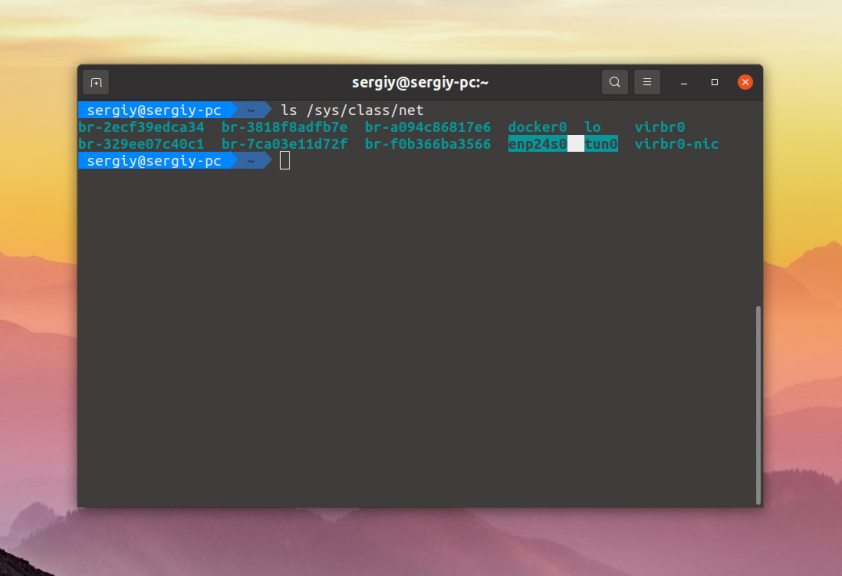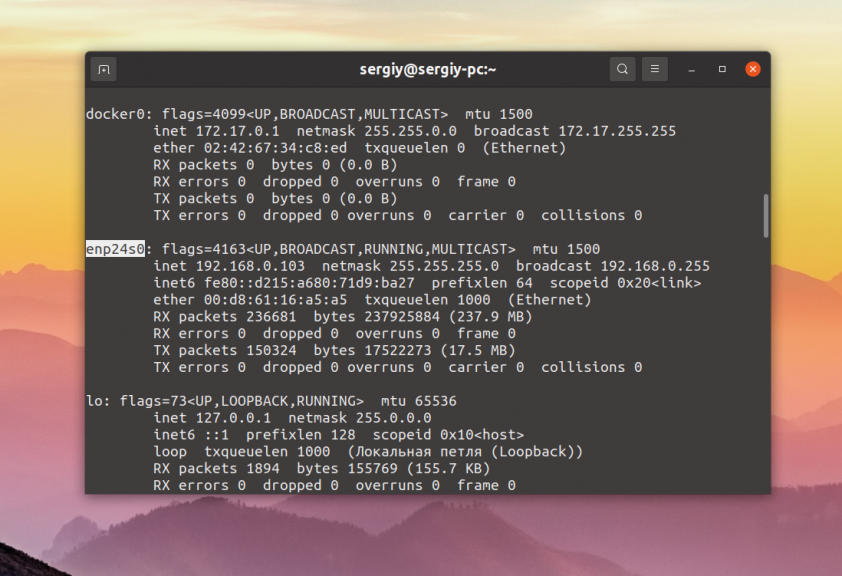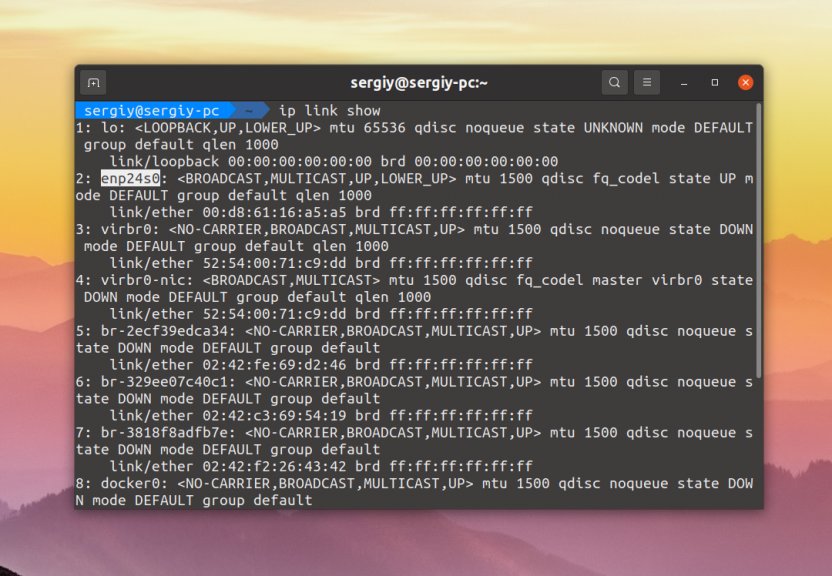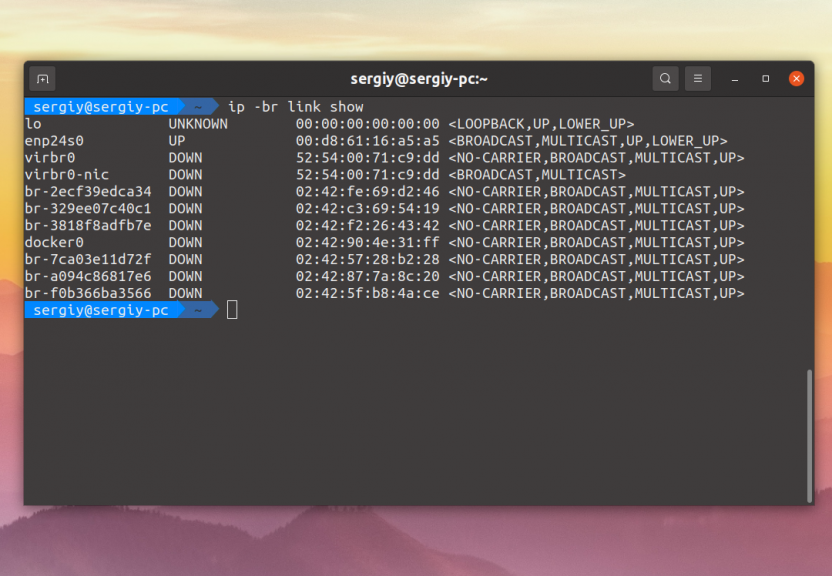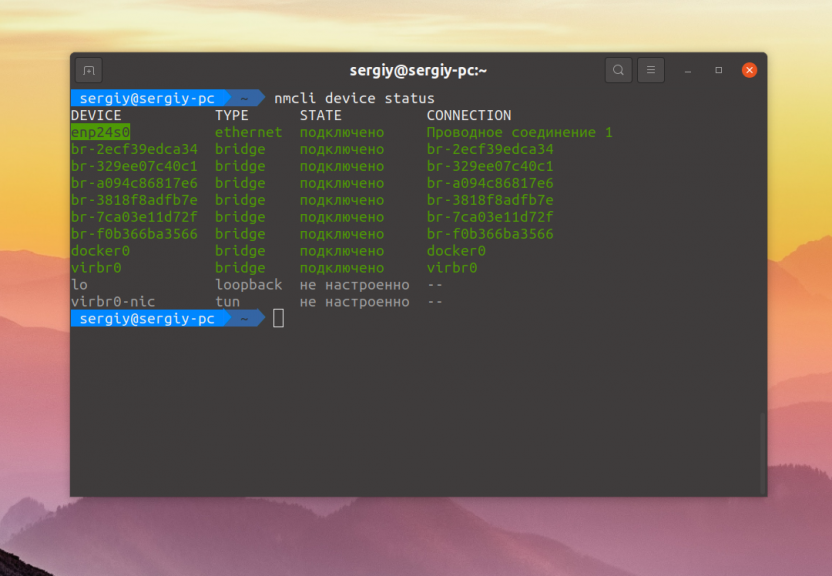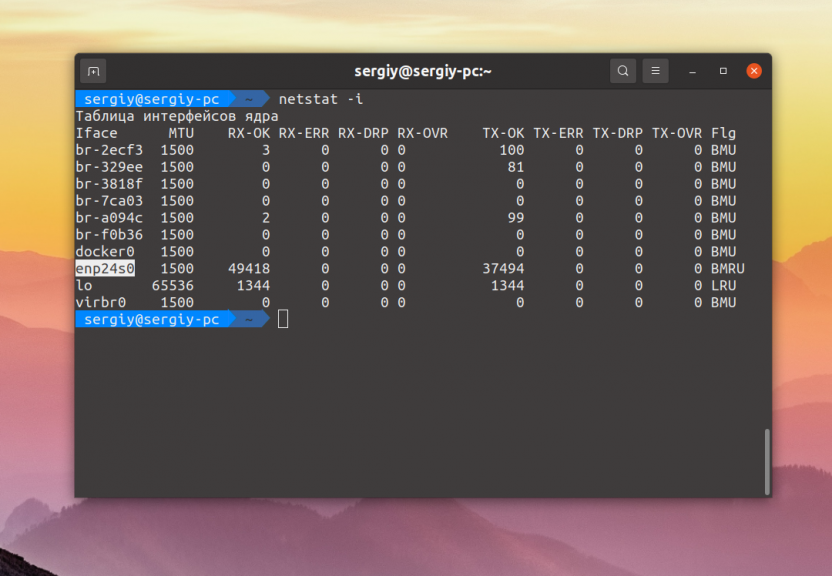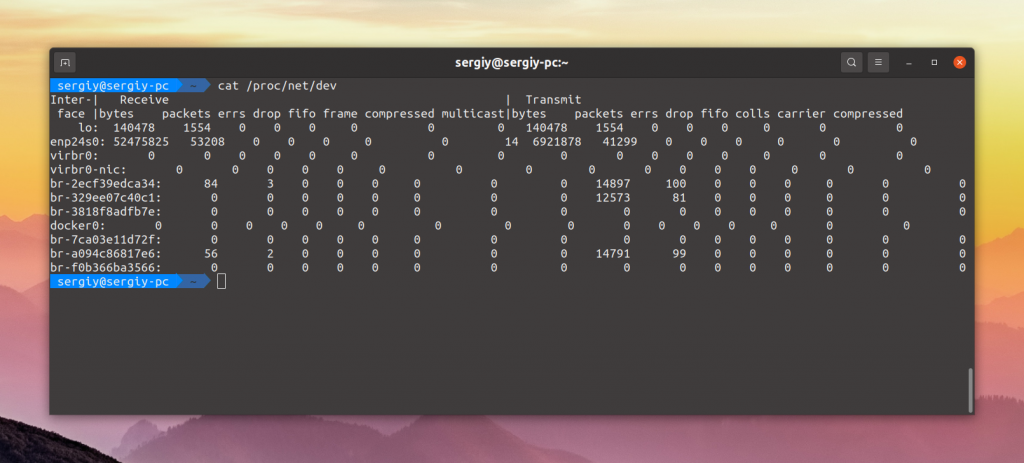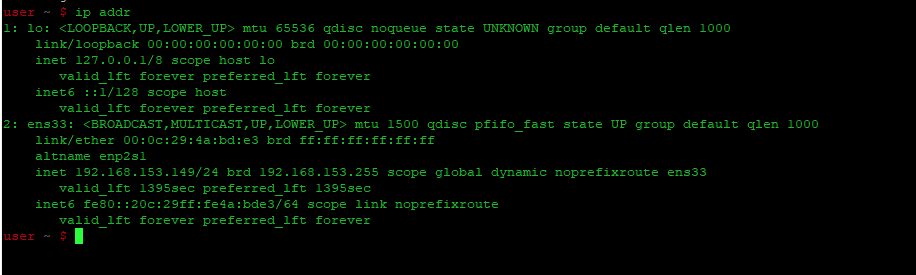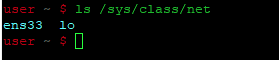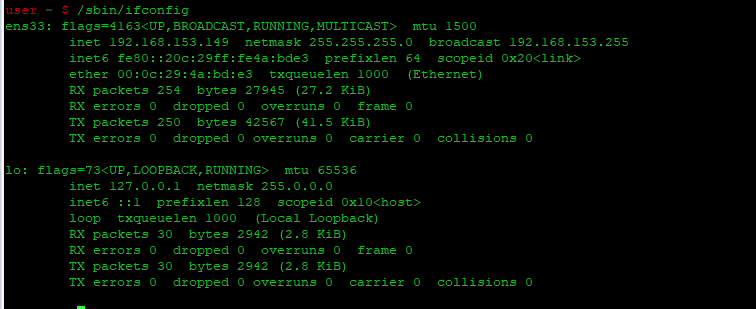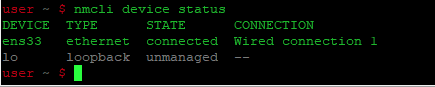- Список сетевых интерфейсов Linux
- Список сетевых интерфейсов Linux
- 1. Файловая система
- 2. Утилита ifconfig
- 3. Утилита ip
- 4. Утилита nmcli
- 5. Утилита netstat
- 6. Файл /proc/net/dev
- Выводы
- 6 способов просмотреть список сетевых интерфейсов в Debian
- Вывод списка сетевых интерфейсов в Debian
- Использование команды ip
- Использование команды netstat
- Список сетевых интерфейсов с помощью файловой системы /sys
- Использование команды ifconfig
- Использование команды nmcli для списка сетевых интерфейсов
- Использование /proc/net/dev
- Заключение
- Похожие записи:
- How to find Ethernet network interface card information in Linux
- Method One: ethtool
- Method Two: lshw
- Method Three: lspci
- Support Xmodulo
Список сетевых интерфейсов Linux
В операционной системе Linux не только жесткие и SSD диски представлены файлами в специальной файловой системе, но и сетевые интерфейсы. Существует несколько способов посмотреть список сетевых интерфейсов Linux, но самый простой из них — это просто посмотреть содержимое папки в файловой системе.
В этой небольшой статье мы рассмотрим все основные способы выполнить эту задачу в терминале или графическом интерфейсе.
Список сетевых интерфейсов Linux
Сетевые интерфейсы проводного интернета Ethernet обычно имеют имя, начинающиеся с символов enp, например, enp3s0. Такое именование используется только если ваш дистрибутив использует systemd, иначе будет применена старая система именования, при которой имена начинаются с символов eth, например eth0. Беспроводные сетевые интерфейсы, обычно называются wlp или wlx при использовании systemd, например, wlp3s0. Без использования systemd имя беспроводного интерфейса будет начинаться с wlan, например wlan0. Все остальные интерфейсы обычно виртуальные. Один из самых основных виртуальных интерфейсов — lo. Это локальный интерфейс, который позволяет программам обращаться к этому компьютеру. А теперь рассмотрим несколько способов посмотреть их список.
1. Файловая система
Все файлы устройств сетевых интерфейсов находятся в папке /sys/class/net. Поэтому вы можете посмотреть её содержимое:
2. Утилита ifconfig
Утилита ifconfig выводит не только список сетевых интерфейсов, но и информацию о них, такую как состояние, IP адрес, MAC адрес и другие параметры. Для отображения всех интерфейсов достаточно выполнить программу без параметров:
3. Утилита ip
Программа ifconfig устарела и ей на смену пришла утилита ip. Она объединяет в себе функции нескольких программ, например ifconfig, route, brctl и других. Посмотреть список устройств с помощью ip можно выполнив команду:
Здесь информации намного меньше, показывается только состояние устройства, MTU и ещё несколько параметров. Можно вывести информацию в более компактном виде, использовав опцию -br:
В таком случае все данные отображаются в одну строчку, выводится состояние, MAC адрес и ещё несколько опций.
4. Утилита nmcli
Посмотреть всю нужную информацию можно и с помощью консольной утилиты управлением брандмауэром — nmcli:
Здесь выводится подключение NetworkManager, связанное с конкретным устройством, а также его состояние.
5. Утилита netstat
Программа netstat тоже умеет показывать сетевые интерфейсы и статистику по переданным данным если ей передать опцию -i:
6. Файл /proc/net/dev
В файле /proc/net/dev тоже содержится список всех сетевых интерфейсов, а также статистика их использования:
Выводы
Теперь вы знаете как посмотреть сетевые интерфейсы в Linux, как видите, это очень просто сделать. Если у вас остались вопросы, спрашивайте в комментариях!
Обнаружили ошибку в тексте? Сообщите мне об этом. Выделите текст с ошибкой и нажмите Ctrl+Enter.
6 способов просмотреть список сетевых интерфейсов в Debian
Сетевой менеджер часто оказывается в ситуациях, когда ему приходится изменять различные сетевые конфигурации. Для этого ему необходимо знать обо всех доступных сетевых интерфейсах в его системе. Поэтому в этой статье мы расскажем о методах, которые вы можете использовать для составления списка сетевых интерфейсов в Debian.
Вывод списка сетевых интерфейсов в Debian
Для вывода списка сетевых интерфейсов в Debian вы можете воспользоваться любым из шести методов, описанных ниже:
Использование команды ip
Чтобы составить список сетевых интерфейсов в Debian с помощью команды IP, вам нужно выполнить следующие шаги:
Запустите терминал в Debian 11 и введите в нём следующую команду, после чего нажмите клавишу Enter:
Как только эта команда будет успешно выполнена, вы сразу же сможете увидеть все ваши сетевые интерфейсы на терминале, как показано на следующем изображении:
Также вы можете ввести следующую команду в терминале и нажать клавишу Enter:
Вывод вышеупомянутой команды показан на рисунке ниже:
Использование команды netstat
Для получения списка сетевых интерфейсов с помощью команды netstat в Debian 11, вам нужно выполнить следующие шаги:
Прежде всего, вам нужно запустить терминал в Debian 11. После этого введите в терминале следующую команду и нажмите клавишу Enter:
Если при выполнении этой команды вы получите сообщение об ошибке, то, вероятно, вам нужно установить пакет net-tools перед выполнением этой команды. Это можно сделать, набрав в терминале следующую команду и нажав клавишу Enter:
sudo apt install net-toolsКак только команда netstat будет успешно выполнена, вы сможете увидеть все ваши сетевые интерфейсы на терминале, как показано на рисунке ниже:
Список сетевых интерфейсов с помощью файловой системы /sys
Чтобы составить список сетевых интерфейсов в Debian с помощью команды ls, вам нужно выполнить следующие шаги:
Запустите терминал в Debian и введите в нём следующую команду, после чего нажмите клавишу Enter:
В результате успешного выполнения этой команды на вашем терминале появится следующее сообщение:
Использование команды ifconfig
Для получения списка сетевых интерфейсов с помощью команды ifconfig в Debian, вам нужно выполнить следующие шаги:
Прежде всего, вам нужно запустить терминал в Debian. Затем введите в терминале следующую команду и нажмите клавишу Enter для её выполнения:
Как только эта команда будет успешно выполнена, вы сможете увидеть список всех ваших сетевых интерфейсов в терминале, как показано на рисунке ниже:
Использование команды nmcli для списка сетевых интерфейсов
Чтобы вывести список сетевых интерфейсов в Debian с помощью команды nmcli, вам нужно выполнить следующие шаги:
Запустите терминал в Debian и установите в нём Network Manager, набрав следующую команду и нажав клавишу Enter:
sudo apt install network-managerНаконец, выполните следующую команду в терминале и нажмите клавишу Enter:
Как только эта команда будет успешно выполнена, вы сможете увидеть все ваши сетевые интерфейсы на терминале, как показано на рисунке ниже:
Использование /proc/net/dev
Чтобы получить список сетевых интерфейсов с помощью команды cat в Debian, вам нужно выполнить следующие шаги:
Прежде всего, вам нужно запустить терминал в Debian 11. Затем введите в терминале следующую команду и нажмите клавишу Enter:
Результат выполнения этой команды показан на рисунке ниже:
Заключение
Следуя любому из методов, рассмотренных в этой статье, вы можете легко узнать все ваши сетевые интерфейсы. Все эти методы довольно просты и удобны для выполнения. Более того, они будут отлично работать в системах Debian.
Похожие записи:
How to find Ethernet network interface card information in Linux
Sometimes you may want to know the product name or hardware settings of the network interface cards (NICs) attached to your Linux system. For example when you check whether a particular network device driver or a kernel module is compatible with your Ethernet adapter, you need to know its hardware specification such as NIC model/vendor (e.g., Broadcom NetXtreme, Intel I350), speed (e.g., 1GB/s, 10GB/s), link mode (e.g., full/half duplex), etc.
In this tutorial, I will describe how to find Ethernet NIC information from the command line in Linux.
Method One: ethtool
The first method is to use ethtool , a command-line tool for checking or modifying PCI-based Ethernet card settings.
To install ethtool on Ubuntu or Debian:
$ sudo apt-get install ethtool
To install ethtool on Fedora, CentOS or RedHat:
To display hardware settings of a network interface card with ethtool , run the following command. It is assumed that the NIC card is assigned the name eth0 . The reason for sudo access in this case is to allow ethtool to obtain wake-on-LAN settings and link status.
Settings for eth0: Supported ports: [ TP ] Supported link modes: 10baseT/Half 10baseT/Full 100baseT/Half 100baseT/Full 1000baseT/Full Supports auto-negotiation: Yes Advertised link modes: 10baseT/Half 10baseT/Full 100baseT/Half 100baseT/Full 1000baseT/Full Advertised pause frame use: No Advertised auto-negotiation: Yes Speed: 1000Mb/s Duplex: Full Port: Twisted Pair PHYAD: 1 Transceiver: internal Auto-negotiation: on MDI-X: Unknown Supports Wake-on: g Wake-on: g Link detected: yes
To find Ethernet device driver and firmware information:
driver: bnx2 version: 2.1.6 firmware-version: bc 5.2.3 NCSI 2.0.6 bus-info: 0000:03:00.0 supports-statistics: yes supports-test: yes supports-eeprom-access: yes supports-register-dump: yes
To find factory-default MAC address information:
Permanent address: 9c:8e:99:12:2d:8a
Method Two: lshw
The second method is via lshw , a command-line utility for showing detailed hardware specification of a Linux machine.
To install lshw on Ubuntu or Debian:
To install lshw on CentOS or RedHat, first set up Repoforge repository on your system, and then run:
To install lshw on Fedora, simply run:
To show detailed vendor information of your NIC, run the following.
*-network description: Ethernet interface product: NetXtreme II BCM5709 Gigabit Ethernet vendor: Broadcom Corporation physical id: 0 bus info: [email protected]:03:00.0 logical name: eth0 version: 20 serial: d4:85:64:77:f3:54 size: 1GB/s capacity: 1GB/s width: 64 bits clock: 33MHz capabilities: pm vpd msi msix pciexpress bus_master cap_list rom ethernet physical tp 10bt 10bt-fd 100bt 100bt-fd 1000bt-fd autonegotiation configuration: autonegotiation=on broadcast=yes driver=bnx2 driverversion=1.7.5 duplex=full firmware=5.2.3 NCSI 2.0.6 ip=192.168.10.78 latency=0 link=yes multicast=yes port=twisted pair speed=1GB/s resources: irq:16 memory:f4000000-f5ffffff memory:e6100000-e610ffff(prefetchable)
Method Three: lspci
If all you need to know is the product/vendor name of your Ethernet card, you can use lspci command which displays information about PCI buses and connected PCI devices.
To install lspci on Ubuntu or Debian:
$ sudo apt-get install pciutils
To install lspci on CentOS, Fedora or RedHat:
$ sudo yum install pciutils
To find the name of Ethernet card(s) available on your system, run the following.
03:00.0 Ethernet controller: Broadcom Corporation NetXtreme II BCM5709 Gigabit Ethernet (rev 20)
Support Xmodulo
This website is made possible by minimal ads and your gracious donation via PayPal or credit card
Please note that this article is published by Xmodulo.com under a Creative Commons Attribution-ShareAlike 3.0 Unported License. If you would like to use the whole or any part of this article, you need to cite this web page at Xmodulo.com as the original source.